
ວິທີທີ່ 1: ປ່ຽນ
Convertio ຈະອະນຸຍາດໃຫ້ໃຫ້ຟຣີໃນການປ່ຽນເອກະສານຂໍ້ຄວາມ Doc ເປັນຮູບແບບຂອງຮູບແບບ JPG ໂດຍການແນບມາກັບຈໍານວນເງິນທີ່ສຸດຂອງຜູ້ໃຊ້.
ໄປທີ່ການບໍລິການ online ຕົວ
- ເພື່ອເລີ່ມຕົ້ນການໂຕ້ຕອບກັບ Convertio, ກົດທີ່ລິ້ງຂ້າງເທິງ, ແລະໃນຫນ້າຫຼັກທີ່ທ່ານສົນໃຈປຸ່ມ "ເລືອກ Files".
- ເປີດຫນ້າຕ່າງ conductor ໂດຍຜ່ານທີ່ແລະຊອກຫາເອກະສານຂໍ້ຄວາມ.
- ໃຫ້ແນ່ໃຈວ່າຮູບແບບການແປງທີ່ຖືກຕ້ອງແມ່ນຖືກຄັດເລືອກ, ທ່ານກໍ່ສາມາດເພີ່ມຈໍານວນວັດຖຸທີ່ຕ້ອງການອີກຈໍານວນທີ່ຕ້ອງການ, ຈາກນັ້ນກົດປຸ່ມທີ່ປ່ຽນ.
- ຄາດຫວັງວ່າການສໍາເລັດຂອງຕົວເລືອກທີ່ຈະເພີ່ມເອກະສານເຂົ້າໃນເຊີບເວີແລະປ່ຽນມັນ.
- ໃນຕອນທ້າຍຂອງການປະຕິບັດງານ, ໃຫ້ຄລິກໃສ່ "ດາວໂຫລດ".
- ຮູບພາບຂອງຮູບແບບ JPG ໂດຍປົກກະຕິບໍ່ໄດ້ໃຊ້ເວລາຫຼາຍ, ສະນັ້ນມັນຕ້ອງໄດ້ໂຫຼດໄປເກືອບທັນທີ.
- ເປີດມັນເພື່ອເບິ່ງແລະໃຫ້ແນ່ໃຈວ່າຂໍ້ຄວາມທັງຫມົດຈະຖືກສະແດງຢ່າງຖືກຕ້ອງ.




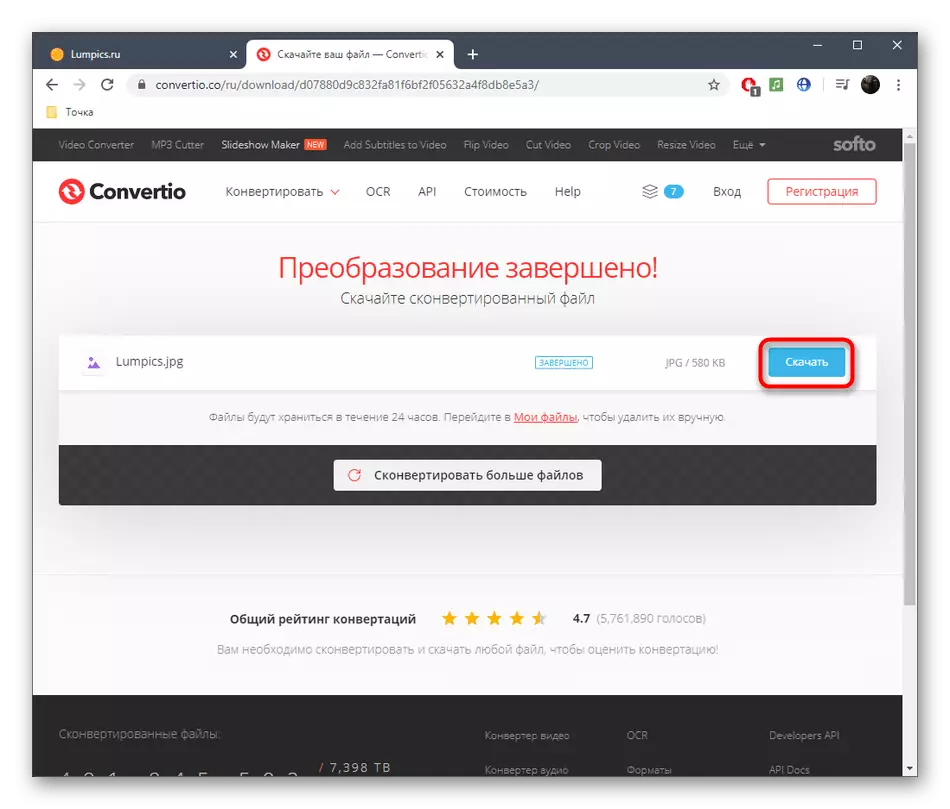
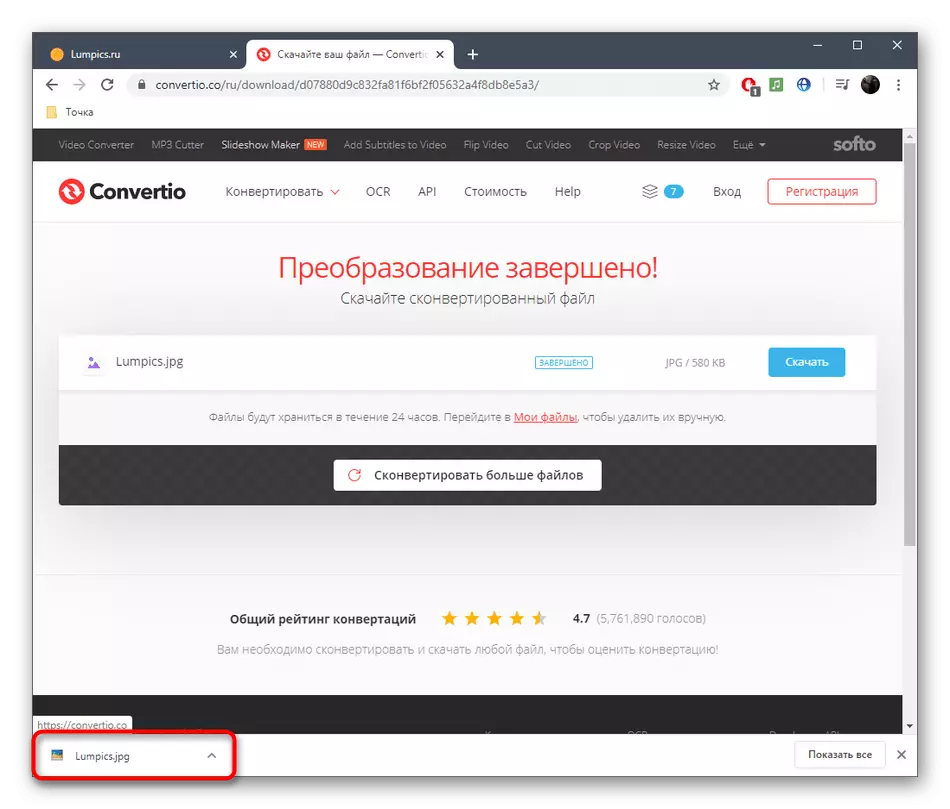
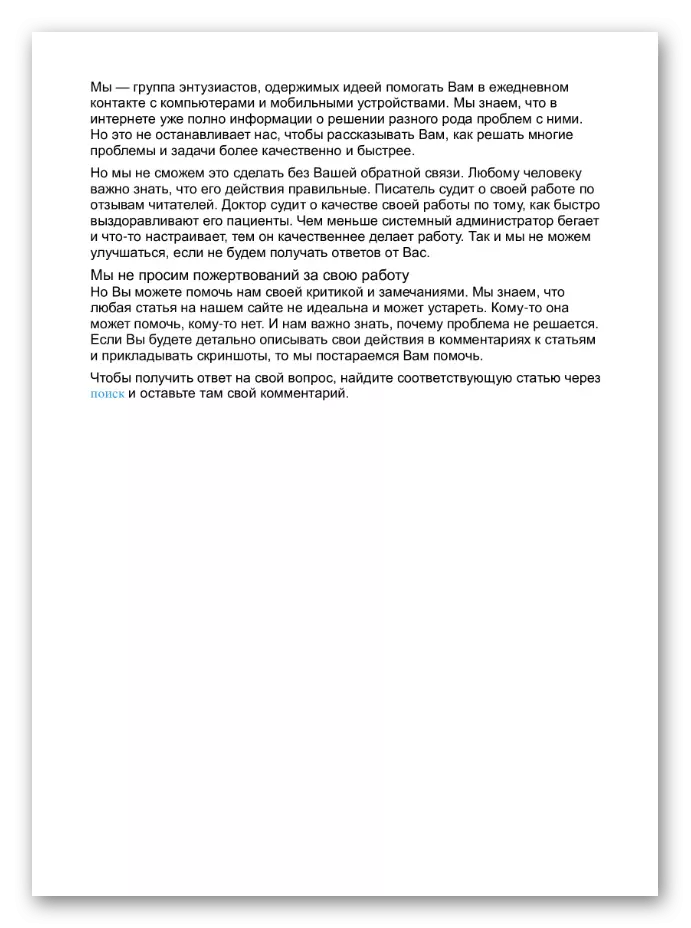
ວິທີທີ່ 2: ການປ່ຽນແປງ Online
ປະໂຫຍດຂອງການບໍລິການປ່ຽນ online ໃນເວັບໄຊທ໌ທີ່ຄ້າຍຄືກັນອື່ນໆແມ່ນຄວາມພ້ອມຂອງຕົວເລືອກເພີ່ມເຕີມທີ່ສາມາດຖືກຈັດໃສ່ໃນທັນທີກ່ອນທີ່ຈະປ່ຽນໃຈເຫລື້ອມໃສ. ສ່ວນທີ່ເຫຼືອຂອງຂະບວນການປ່ຽນໃຈເຫລື້ອມໃສເກີດຂື້ນໃນມາດຕະຖານ.
ໄປທີ່ການບໍລິການອອນລາຍທີ່ປ່ຽນ Online
- ເມື່ອໃດທີ່ຢູ່ໃນຫນ້າທໍາອິດທີ່ປ່ຽນ online, ກົດປຸ່ມ "ເລືອກແຟ້ມຂໍ້ມູນ" ເພື່ອໄປຊອກຫາເອກະສານຂໍ້ຄວາມ DOC.
- ໃນຫນ້າຈໍ captuction system ທີ່ເປີດ, ຊອກຫາເອກະສານແລະເລືອກມັນ.
- ໃຫ້ແນ່ໃຈວ່າວັດຖຸໄດ້ຖືກອັບໂຫລດແລ້ວສໍາເລັດແລ້ວ, ພ້ອມທັງ, ຖ້າຈໍາເປັນ, ຕື່ມເອກະສານຂໍ້ຄວາມອື່ນໆສໍາລັບການປຸງແຕ່ງຕົວ.
- ມັນເຖິງເວລາແລ້ວທີ່ຈະເຮັດການຕັ້ງຄ່າເພີ່ມເຕີມທີ່ທ່ານສາມາດກໍານົດຄຸນນະພາບສຸດທ້າຍ, ຕັ້ງຄ່າອະນຸຍາດເປັນພິກະເຊນແລະເລືອກອັດຕາສ່ວນການບີບອັດ.
- ໂດຍຄວາມພ້ອມ, ກົດທີ່ "ເລີ່ມຕົ້ນປ່ຽນ".
- ຄາດຫວັງວ່າຈະສິ້ນສຸດການປະຕິບັດງານ, ເບິ່ງຄວາມຄືບຫນ້າໃນແຖບແຍກຕ່າງຫາກ.
- ຮູບພາບສໍາເລັດຮູບຈະຖືກດາວໂຫລດໂດຍອັດຕະໂນມັດ.
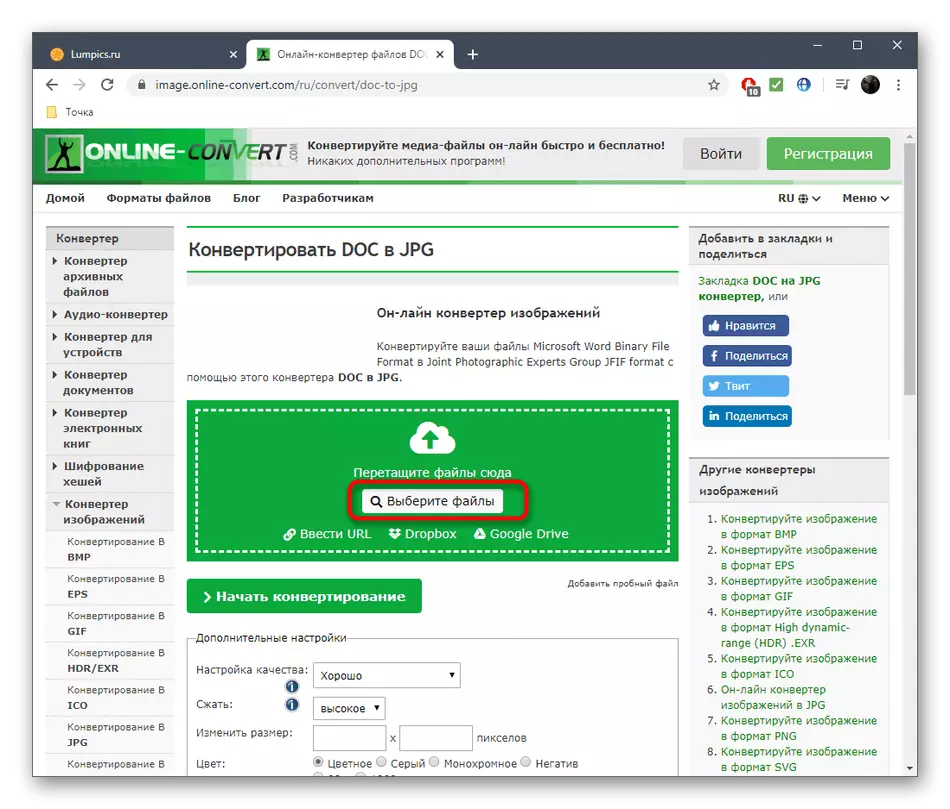
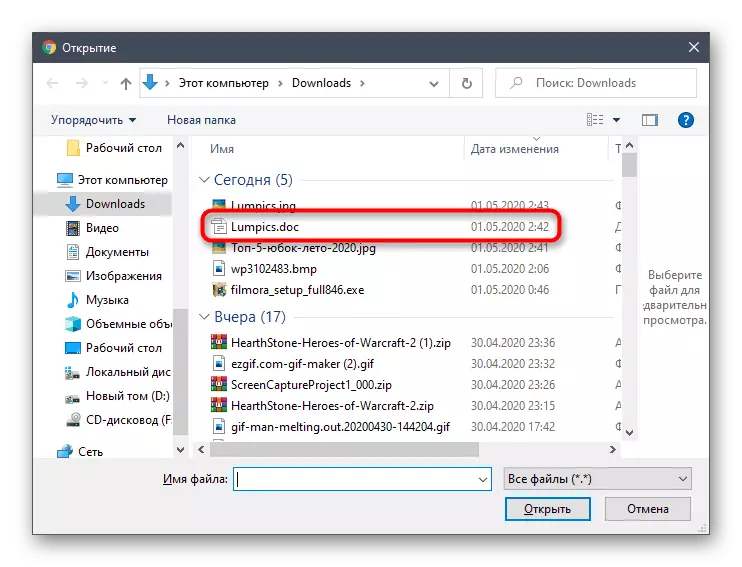




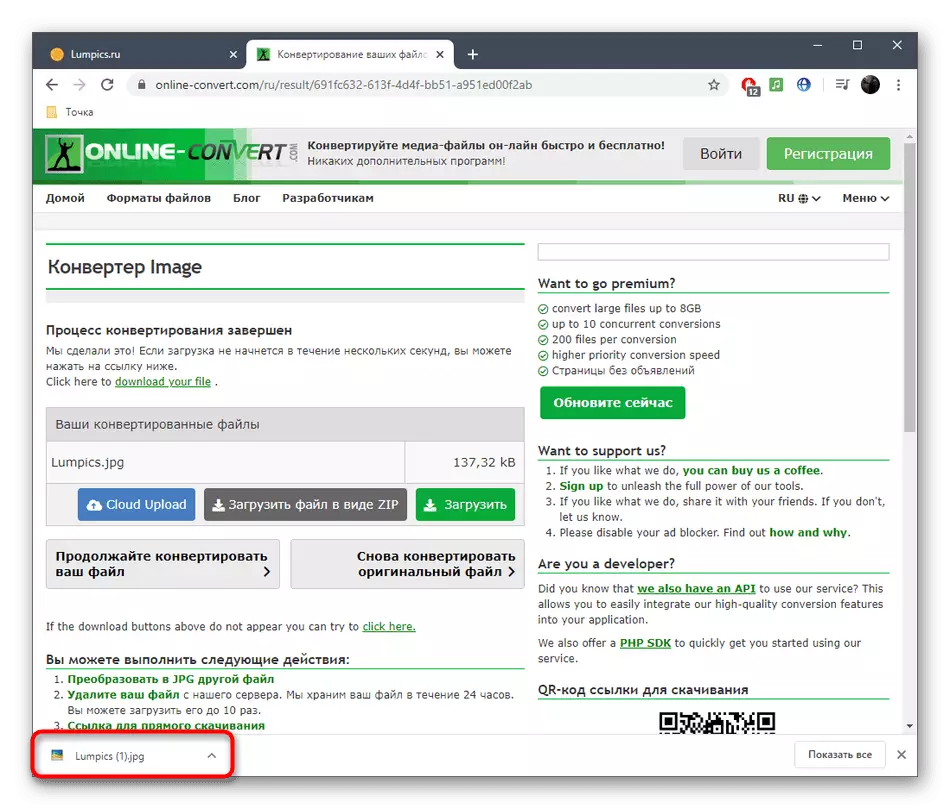
ວິທີທີ່ 3: Word to JPEG
ຊື່ຂອງການບໍລິການ online ສຸດທ້າຍທີ່ຊີ້ໃຫ້ເຫັນວ່າຈຸດປະສົງຕົ້ນຕໍຂອງມັນແມ່ນການປ່ຽນຮູບແບບເອກະສານທີ່ທ່ານຕ້ອງການ, ແລະການປະຕິບັດງານນີ້ບໍ່ໄດ້ໃຊ້ເວລາຫຼາຍ.
ໄປທີ່ Word ກັບ Jpeg Online Service
- ກົດທີ່ລິ້ງຂ້າງເທິງແລະຢູ່ໃນຫນ້າການບໍລິການ online, ລະບຸປຸ່ມ "ດາວໂຫລດ".
- ໃນ Explorer, ເລືອກເອກະສານຂໍ້ຄວາມທີ່ຕ້ອງການ.
- ລໍຖ້າສິ້ນສຸດການປ່ຽນໃຈເຫລື້ອມໃສ.
- ດາວໂຫລດເອກະສານທີ່ໄດ້ຮັບຫຼືຫລາຍເອກະສານໃນຮູບແບບ ZIP.
- ເປີດພວກມັນໂດຍຜ່ານບ່ອນເກັບມ້ຽນທີ່ສະດວກ.
- ຕອນນີ້ທ່ານສາມາດຖີ້ມເນື້ອໃນສໍາລັບການພົວພັນກັບຮູບພາບຕື່ມອີກ.


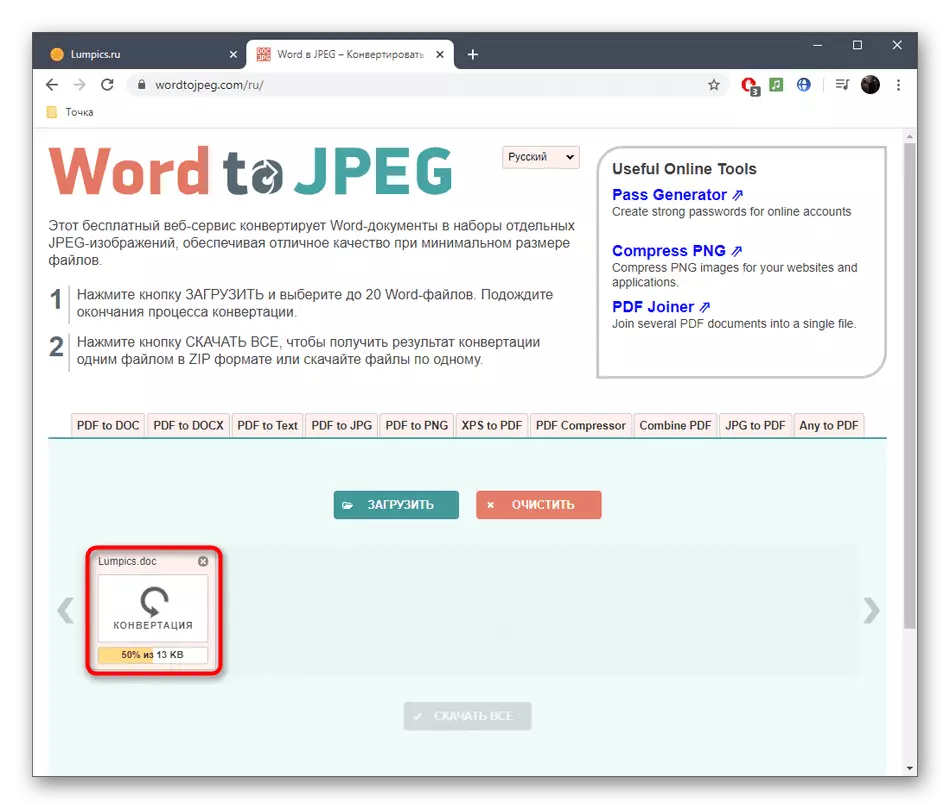
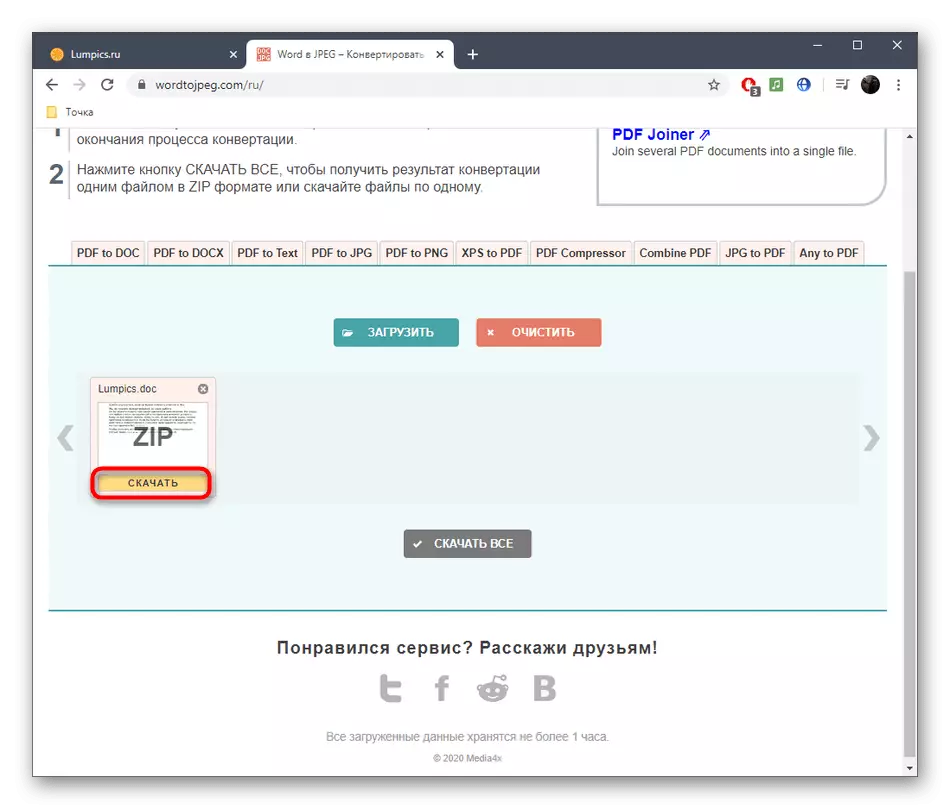


ເພື່ອໂອນ DOC ເພື່ອຮູບແບບຮູບພາບ, ທ່ານສາມາດເຮັດໄດ້ເຖິງແມ່ນວ່າໂດຍບໍ່ໃຊ້ບໍລິການ online. ປະຕິບັດລະບຽບການນີ້ເພື່ອໃຫ້ບັນນາທິການຕົວຫນັງສືທັງມາດຕະຖານແລະເຄື່ອງມືທີ່ສ້າງຂື້ນໃນລະບົບປະຕິບັດການ, ເຊິ່ງໃນແບບຟອມທີ່ໃຊ້ໃນການອ່ານຕື່ມອີກ.
ອ່ານເພິ່ມເຕິມ: ປ່ຽນເອກະສານຂໍ້ຄວາມ MS Word ໃນຮູບພາບ JPEG
